Si está confundido acerca de cómo descargar, instalar y usar PuTTY para Mac, siga leyendo esta sencilla guía y conozca las mejores formas de hacerlo con facilidad.
PuTTY se usa comúnmente como programa Secure Shell (SSH) y Telnet. La herramienta sigue siendo de uso gratuito para todos. Además, como la plataforma es de código abierto, cualquiera puede modificar la estructura de la plataforma para sacarle el máximo partido. Aunque el producto se introdujo por primera vez solo para PC y escritorios con Windows, el programa se ha convertido recientemente en multiplataforma. Ahora, también puede obtener PuTTY para Mac.
El proceso para descargar e instalar PuTTY para Mac es bastante diferente al de Windows. Por lo tanto, si desea obtener el programa y usarlo en Mac, siga la guía completa con precisión para obtener los mejores y deseados resultados.
Pasos para descargar e instalar PuTTY para Mac con facilidad
El procedimiento completo para descargar e instalar PuTTY para Mac es un poco complicado y difícil de seguir todo a la vez. Por lo tanto, hemos dividido el procedimiento completo en diferentes secciones para su comodidad. Siga todas las secciones y pasos que se proporcionan a continuación y use PuTTY para Mac después de descargarlo con bastante facilidad.
Paso 1: Proporcione privilegios de administrador a Mac
Lo primero que debe hacer antes de continuar con el uso de PuTTY para Mac es activar los privilegios administrativos en su Mac. Para activar los privilegios, puede seguir los pasos que se muestran a continuación:
- Haga clic en el Manzana logotipo en la esquina superior izquierda de su Mac.

- Haga clic en Preferencias del Sistema.
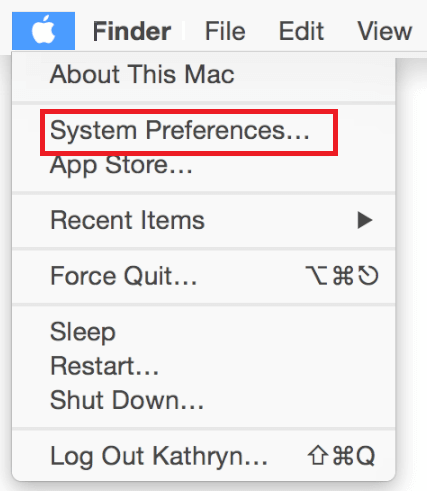
- Seleccione Usuarios y grupos del menú.
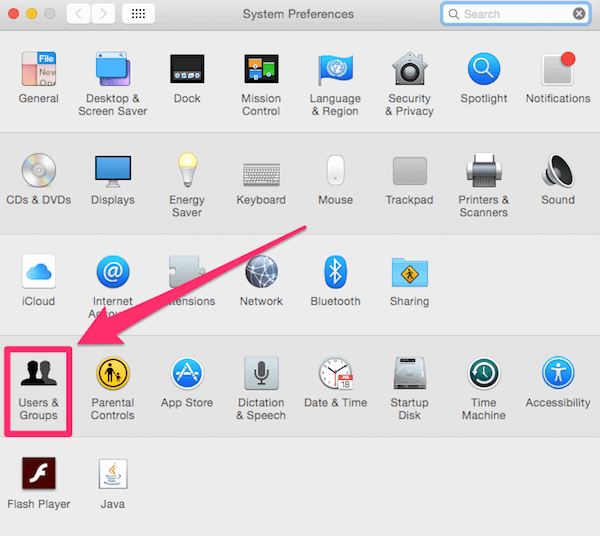
- Presiona el icono de cerrar para desbloquear más ajustes. Proporcionar la credenciales de administrador como y si se le solicita.
- Seleccione cualquiera de los usuarios de la lista y marque la casilla de Permitir que los usuarios administren este equipo.
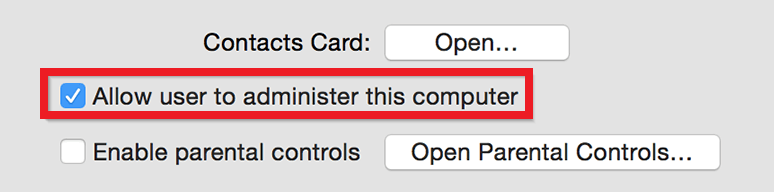
- Ahora cerca la ventana.
Así es como obtienes los privilegios de administrador en Mac con facilidad. Siga el paso siguiente para continuar con el uso de PuTTY
Lea también: Cómo desinstalar completamente aplicaciones en macOS
Paso 2: descargue e instale el soporte de XCode
A continuación, para continuar con el procedimiento de descarga de PuTTY para Mac, primero debe instalar XCode. Puede tomar la ayuda de Apple App Store para esta tarea. Siga los pasos a continuación para saber cómo usar Apple Store para XCode:
- Lanzar el Tienda de aplicaciones de Apple buscar códigoX.
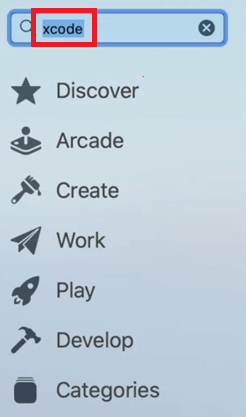
- Cuando los resultados de la búsqueda aparezcan en la aplicación, haga clic en obtener e instalar la aplicación.
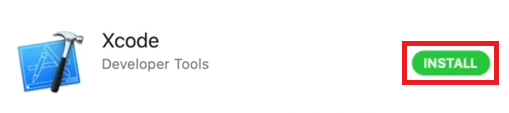
Paso 3: Descargue e instale las herramientas de línea de comandos de XCode
Ahora que XCode está descargado e instalado en su PC, es hora de instalar Command Line Tools para XCode. Solo después de descargar estas herramientas puede continuar con el proceso de instalación de PuTTY para Mac. Siga las instrucciones que se muestran a continuación para el mismo:
- Visita el sitio web oficial del desarrollador de Apple y Descargue las herramientas de línea de comandos de XCode.
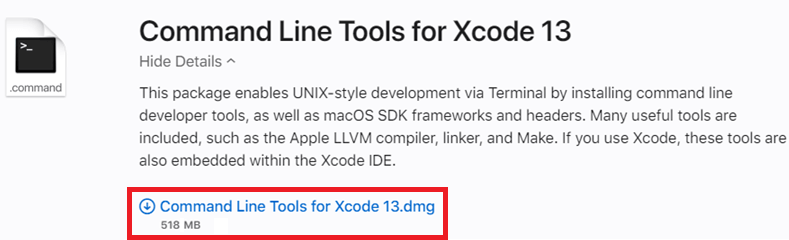
- Una vez que se completa la descarga, iniciar el archivo instalar.
- Siga el instrucciones en pantalla que aparecen para instalar el paquete. Sin embargo, si el instalador le pide el dispositivo credenciales administrativas, proporcionar lo mismo.
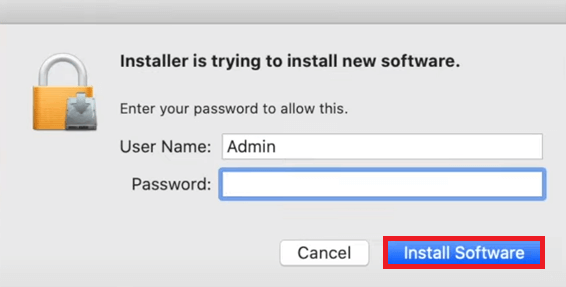
- Cuando finalice el proceso de instalación, cerrar el instalador.

- A continuación, haga clic en el Descubridor junto al logotipo de Apple en la Mac. Haga clic en Utilidades bajo la Vamos menú.

- Inicie la herramienta Terminal para continuar.
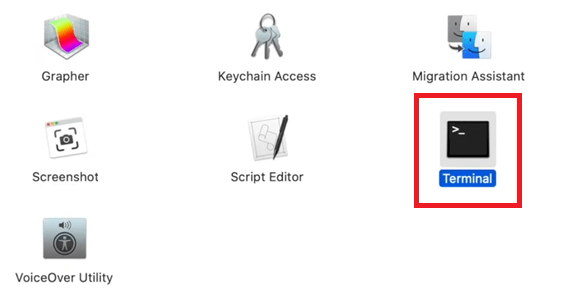
- Escriba el comando proporcionado a continuación y presione el botón Ingresar llave.
sudo xcodebuild -licencia - Ahora, la herramienta se ejecutará por un momento y luego le pedirá que eche un vistazo a la licencia de Xcode. presione el Ingresar clave, entrada aceptar, y golpea Ingresar otra vez.
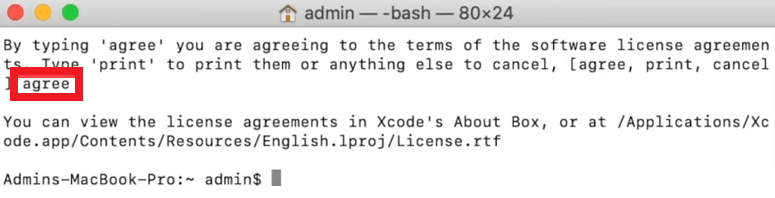
Hasta ahora, la primera mitad del trabajo para descargar y usar PuTTY para Mac está completa. Ahora, vamos a echar un vistazo al resto a continuación.
Paso 4: Obtenga MacPorts para su Mac
El siguiente paso para continuar con la descarga de PuTTY para Mac y el procedimiento de instalación es obtener la aplicación MacPorts para su Mac. Para esto, puede tomar la ayuda del sitio web oficial de MacPorts y descargar la herramienta. Las siguientes instrucciones le ayudarán aún más:
- Visita el Sitio web oficial de MacPorts para descargar la herramienta.
- De la lista de descargas disponibles, haga clic en el que nombra su sistema versión.
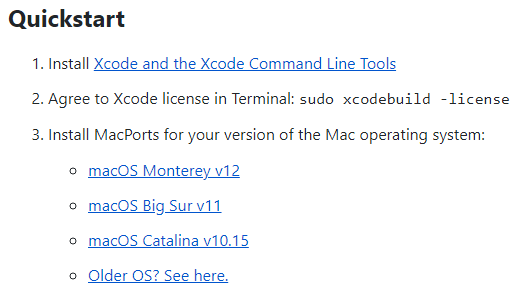
- Una vez completada la descarga, haga doble clic para instalar la herramienta. Proceda a ingresar su credenciales administrativas si el sistema te lo pide.
- Cierre el instalador después de que se detenga el escaneo y seleccione la opción llamada Mover a la papelera. Mantener su instalador si lo desea.
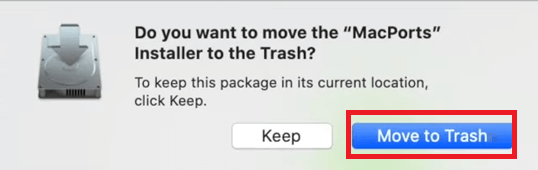
- A continuación, haga clic en el Descubridor junto al logotipo de Apple en la Mac. Haga clic en Utilidades bajo la Vamos menú.

- Inicie la herramienta Terminal para continuar.
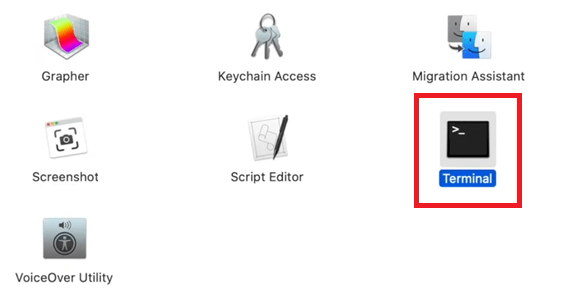
- Escriba el comando proporcionado a continuación y presione el botón Ingresar llave.
sudo puerto -v actualización automática - Si el sistema pide credenciales administrativas, proporcione lo mismo e inicie sesión.
Lea también: Características ocultas de la MacBook que debes saber
Paso 5: Obtenga la aplicación XQuartz e instale PuTTY para Mac
Para continuar con el procedimiento de uso de PuTTY, descargue e instale la aplicación XQuartz en la Mac. Descargue la herramienta desde el sitio web oficial del fabricante. Siga los pasos a continuación para saber más:
- Visita el Sitio web oficial de XQuartz y descargar la herramienta.
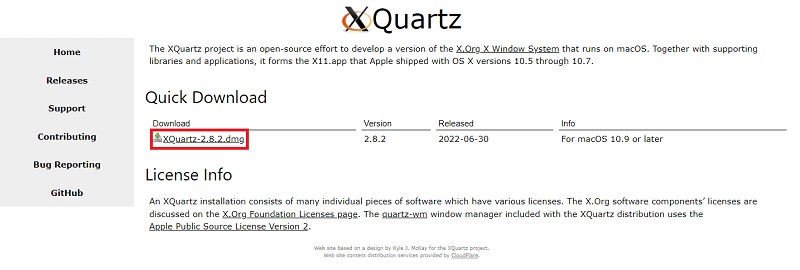
- Ejecute el instalador y instalar la herramienta.
- Proporcionar la credenciales de administrador como y si se le solicita.
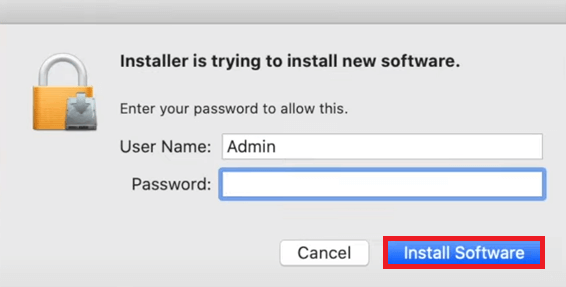
- Cierre el instalador después de que se detenga el escaneo y seleccione la opción llamada Mover a la papelera. Mantener su instalador si lo desea.
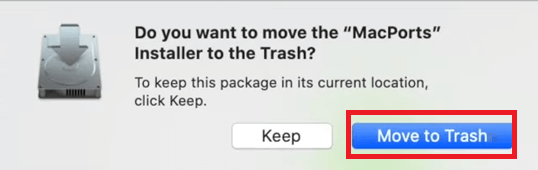
- Ahora el software le pedirá control sobre Eventos del sistema. Seleccione OK para permitir lo mismo.
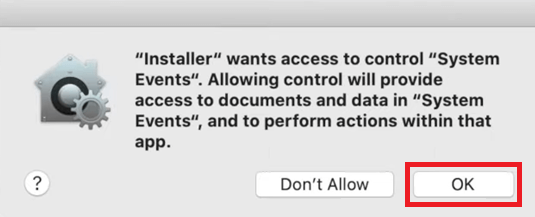
- Si ve una ventana emergente que indica los cambios necesarios para el servidor X11 predeterminado, haga clic en OK para proceder.
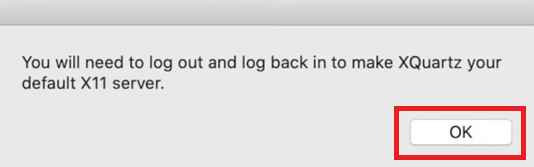
- Después de completar todo el proceso de instalación, cerrar el instalador. Seleccione la opción nombrada Mover a la papelera. Mantener su instalador si lo desea.
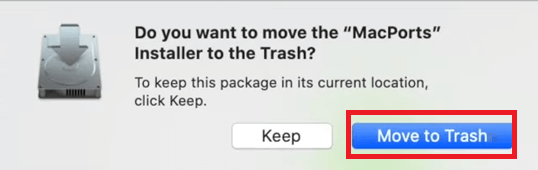
si desea descargar PuTTY para Mac, continúe hasta el último paso.
Paso 6: Descargue e instale PuTTY para Mac
Por último, ahora que se ha ocupado de otros requisitos del sistema. Ahora puede proceder a descargar PuTTY para Mac. Para ello, debe seguir los pasos que se indican a continuación para facilitar la instalación:
- Haga clic en el Descubridor junto al logotipo de Apple en la Mac. Haga clic en Utilidades bajo la Vamos menú.

- Inicie la herramienta Terminal para continuar.
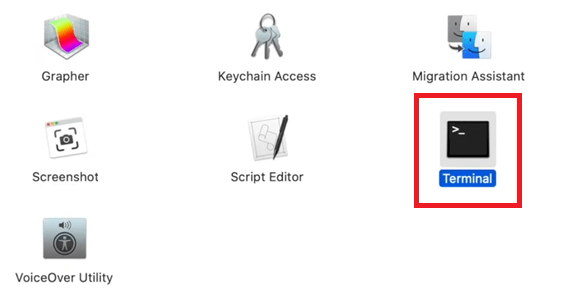
- Escriba el comando proporcionado a continuación y presione el botón Ingresar llave.
puerto sudo instalar PuTTY - Espere a que se complete el proceso. Por último, la herramienta le preguntará si desea Seguir O no. Escribe y y presiona Ingresar.
Ahora el sistema instalará automáticamente PuTTY para Mac por usted. Si se está preguntando ahora cómo usar PuTTY para Mac, entonces puede tomar la ayuda de la siguiente sección.
¿Cómo usar PuTTY para Mac?
Ahora que ha completado el proceso para descargar e instalar la herramienta, es hora de usarla. Para usar PuTTY en Mac, debe seguir los pasos que se detallan a continuación:
- Haga clic en el Descubridor junto al logotipo de Apple en la Mac. Haga clic en Utilidades bajo la Vamos menú.

- Inicie la herramienta Terminal para continuar.
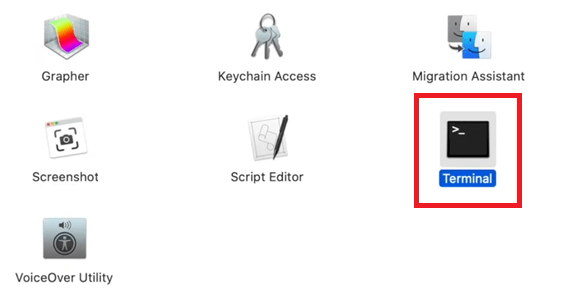
- Escribe cualquiera de loscomandos que se proporciona a continuación y presione el botón Ingresar clave para ejecutar PuTTY.
cp /opt/local/bin/PuTTY ~/Escritorio/PuTTY
Nota: Este común agregará un acceso directo de escritorio a la aplicación PuTTY para usted y puede usar el mismo en cualquier momento que sea necesario para ejecutar la herramienta.
O - Ingresar Masilla, un comando y ejecutar lo mismo.
- Ahora, después de ejecutar la aplicación, puede modificar la configuración como necesarios para personalizar la aplicación como quieras. Incluso puede cambiar la configuración de la red según sea necesario para facilitarlo.
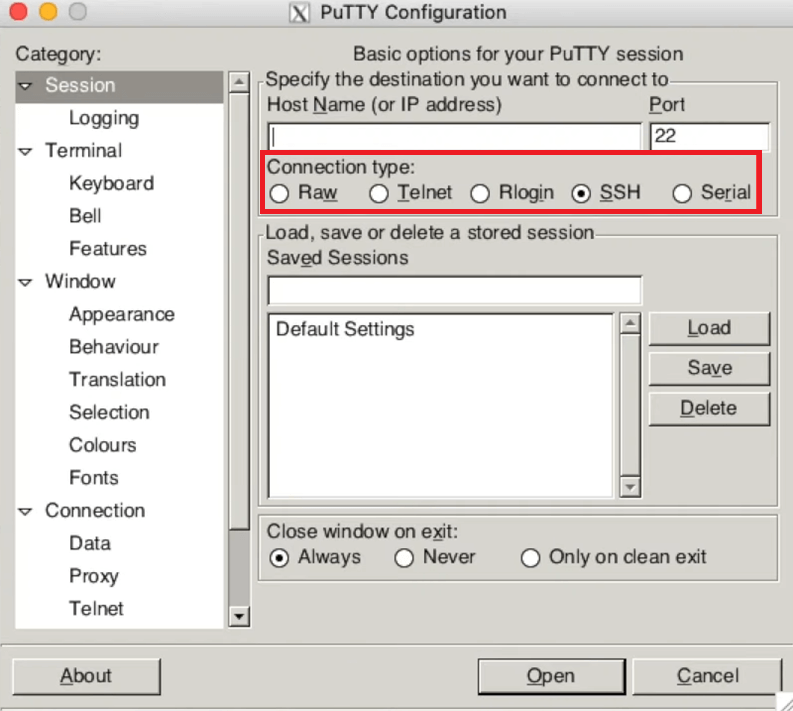
Lea también: Aplicaciones y software imprescindibles para Mac de todos los tiempos
Cómo descargar y usar PuTTY para Mac: Explicación
Entonces, arriba hubo algunos pasos sencillos para ayudarlo a descargar e instalar PuTTY para Mac con facilidad. Esperamos que estos pasos lo ayuden con el uso y la instalación de PuTTY según sea necesario. Si enfrenta algún tipo de problema al ejecutar los pasos, no dude en buscar nuestra ayuda utilizando la sección de comentarios a continuación. Te ayudaremos en todo lo posible.
Además, también puede proporcionar sus sugerencias sobre cómo descargar PuTTY para Mac. Si te gustó este artículo, suscríbete a nuestro boletín para recibir más artículos, guías y otros artículos interesantes. Compartiremos lo mismo en su bandeja de entrada de correo para una mejor viabilidad.